Salvataggio dei dati nella cartella Dropbox
- È necessario avere un account Dropbox.
- È possibile salvare fino a 100 file in una volta nella cartella Dropbox.
Al primo accesso a Dropbox dopo l'installazione dì Dropbox per Windows, viene creata automaticamente la cartella di Dropbox.
La cartella Dropbox è una cartella sincronizzata usata in Dropbox.
- In Accesso rapido, cliccare l'icona [Scan to Dropbox]
 .
.- Viene visualizzata la finestra [Scan to Dropbox].
SUGGERIMENTOÈ possibile configurare le impostazioni in modo da non visualizzare la finestra [Scan to Dropbox]. Se si configurano le impostazioni per non mostrare la finestra [Scan to Dropbox], le immagini scandite vengono salvate direttamente nella cartella Dropbox.
Per dettagli sulla modifica delle impostazioni, vedere Modifica delle impostazioni delle applicazioni collegate.
- Verificare le immagini scandite nell'area dell'anteprima.
Nella finestra [Scan to Dropbox] è possibile modificare il nome del file e specificare la propria cartella Dropbox.
Per i dettagli sulla finestra [Scan to Dropbox], consultare la Guida di ScanSnap Manager.
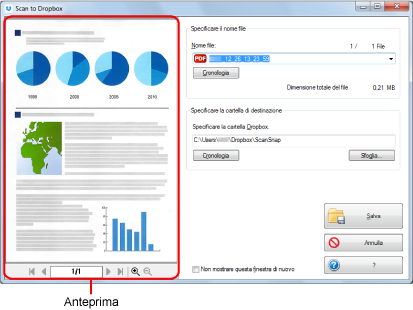 ATTENZIONE
ATTENZIONEIl file non si sincronizzerà con Dropbox, a meno che non si selezioni la cartella Dropbox come cartella di destinazione.
- Cliccare il tasto [Salva].
- L'immagine scandita viene salvata nella cartella Dropbox.
- Non è possibile avviare la scansione dopo l'apertura dell'Accesso rapido e prima della chiusura della finestra [Scan to Dropbox]. Chiudere la finestra [Scan to Dropbox] prima di eseguire la scansione di altri documenti.
- Non spostare, eliminare o rinominare le immagini scandite usando altre applicazioni quando è visualizzato Accesso rapido.
- È possibile cambiare le impostazioni di [Scan to Dropbox]. Per dettagli vedere Modifica delle impostazioni delle applicazioni collegate.
- I profili possono essere inoltre usati per la funzione di collegamento. Per dettagli vedere Profilo.
- È possibile usare ScanSnap Folder per salvare le immagini scandite in Dropbox. Per dettagli vedere Operazioni di ScanSnap Folder.